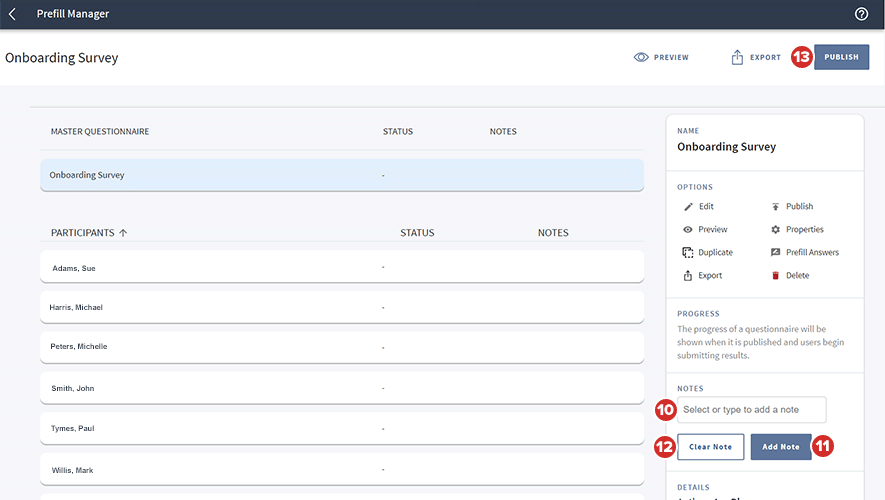Utilisation du gestionnaire de remplissage
Le gestionnaire de remplissage contient les outils nécessaires pour répondre aux questions au nom de certains ou de l’ensemble des participants au questionnaire.
-
Dans le gestionnaire de remplissage, sélectionnez un questionnaire prérempli dans le gestionnaire de questionnaires. Pour de plus amples informations sur la création d’un questionnaire prérempli, consultez cette rubrique.
-
Sélectionnez le bouton Gestionnaire de préremplissage.
Note
Ce bouton n’apparaît que si le questionnaire que vous avez sélectionné est prérempli avec le statut « Brouillon ». Si le questionnaire a été publié ou fermé, le bouton « Gestionnaire de réponses » apparaît à la place.
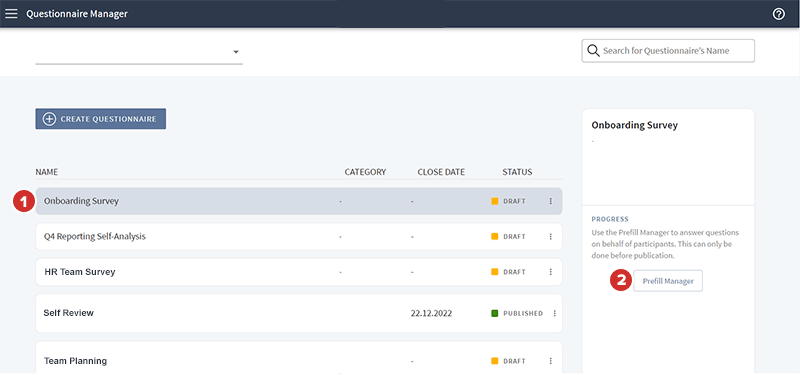
-
La plupart des options disponibles dans le gestionnaire de questionnaires apparaissent également dans le gestionnaire de préremplissage. Pour effectuer la gestion générale des questionnaires, sélectionnez Questionnaire principal.
-
Sélectionnez ensuite l’une des options à droite de la page : « Modifier », « Aperçu » ou « Supprimer ».
-
Pour préremplir les réponses de chaque participant, sélectionnez l’option Préremplir les réponses.
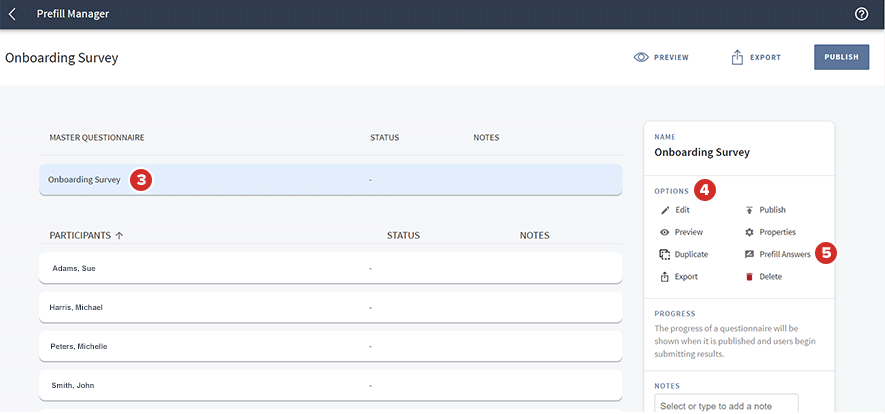
-
Pour préremplir les réponses d’un seul participant, sélectionnez d’abord son nom dans la liste des participants.
-
Sélectionnez l’option Préremplir les réponses.
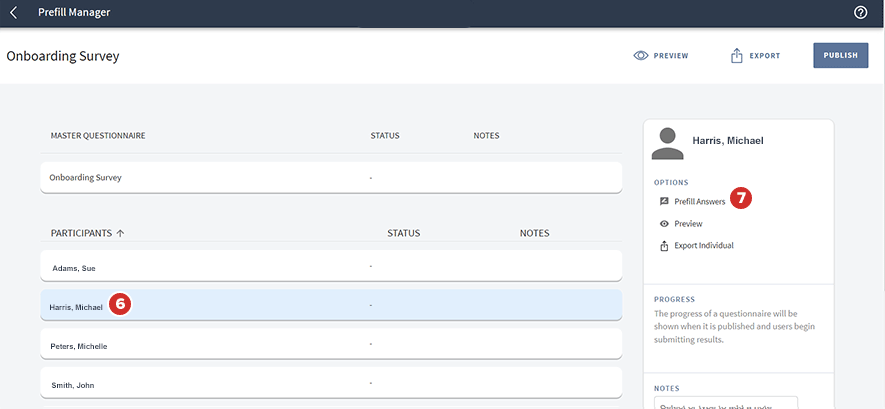
-
Le questionnaire s’ouvre. Répondez aux questions comme vous souhaitez qu’elles s’affichent pour les participants.
-
Votre travail est enregistré. Pour revenir au gestionnaire de remplissage, sélectionnez la flèche de retour en haut de votre écran.

-
Dans le questionnaire principal ou les questionnaires individuels, vous pouvez vous laisser des rappels avec notes pour ne pas oublier où vous en êtes du préremplissage de cette réponse. Saisissez une note personnalisée dans le champ Notes. Vous pouvez également sélectionner une note pré-écrite en sélectionnant la flèche à droite du champ, pour choisir dans le menu qui apparaît.
-
Sélectionnez Ajouter une note pour l’enregistrer. Les notes n’apparaissent que dans la colonne « Notes » du gestionnaire de préremplissage. Seuls les gestionnaires peuvent voir cette note.
-
Pour supprimer une note, sélectionnez Effacer la note.
-
Lorsque vous êtes prêt à publier le questionnaire prérempli et à le rendre visible pour les participants, sélectionnez Publier. La publication d’un questionnaire prérempli est comparable à celle de tout autre type de questionnaire.